Kuinka jakaa sijaintisi iPhonessa tai iPadissa
Näin voit jakaa tarkan sijaintisi valittujen yhteystietojen kanssa käynnissä olevassa iPhonessa tai iPadissa iOS 14 tai uudempi. iOS 10.13 tukee myös tätä ominaisuutta, mutta vaiheet voivat vaihdella hieman.
Kuinka jakaa sijaintisi iCloudin tai perhejaon avulla
Ensimmäinen, ota sijaintipalvelut käyttöön ja perustaa perhejako tai iCloud-tiliä. Noudata sitten näitä ohjeita iOS-laitteellasi:
Napauta asetuksetja valitse sitten nimesi.
Napauta Etsi minun.
-
Kytke päälle (vihreä). Jaa Oma sijainti vaihtaa.

Lopeta sijainnin jakaminen sammuttamalla (valkoinen). Jaa Oma sijainti vaihtaa.
Kuinka jakaa sijaintisi Viestit-sovelluksella
iOS: n esiasennettu viestintäsovellus,Viestit, voit jakaa myös sijaintisi. Viestit-kohdasta:
Napauta keskustelua, jossa on henkilö, jonka kanssa haluat jakaa sijaintisi.
Napauta Tiedot.
-
Napauta Jaa Oma sijainti ja valitse kesto avautuvasta valikosta.

Lähetä viesti.
Sijaintipalvelujen on oltava käytössä asetuksissa, jotta voit lähettää sijaintisi Viestit-sovelluksessa.
Kuinka jakaa sijaintisi Apple Maps -sovelluksen avulla
iOS: n Maps-sovellus helpottaa sinua tapaavien ihmisten saamaan vaiheittaiset reittiohjeet. Sijaintisi jakaminen Maps-sovelluksessa:
Napauta sijainti nuoli oikeassa alakulmassa varmistaaksesi, että sijaintisi on tarkka, napauta sitten sininen piste edustavat nykyistä sijaintiasi.
Napauta Jaa sijaintisi.
-
Valitse kesto, a menetelmä (kuten Viestit tai Mail) ja a vastaanottaja.
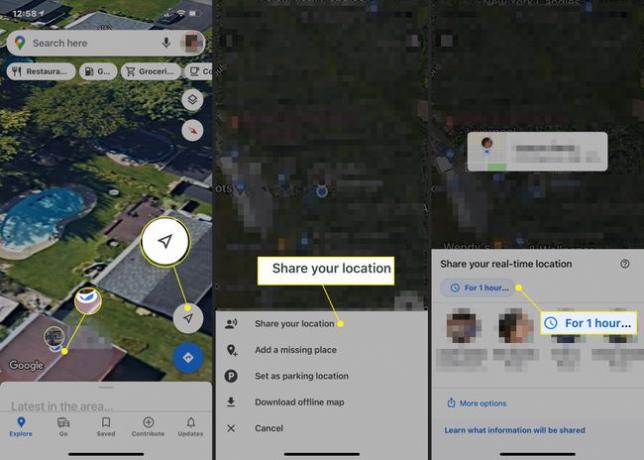
Lähetä sijaintisi.
Kuinka lähettää sijaintisi Facebook Messengerin avulla
Facebook Messengerissä:
Napauta henkilöä, jolle haluat jakaa sijaintisi.
-
Napauta sijainti nuoli.
Jos et näe sijaintinuolta, napauta plus (+) -merkki näytön vasemmassa alakulmassa.
-
Napauta Aloita live-sijainnin jakaminen. Messenger jakaa sijaintisi valitun henkilön kanssa 60 minuutin ajan, ellet napauta Lopeta live-sijainnin jakaminen.
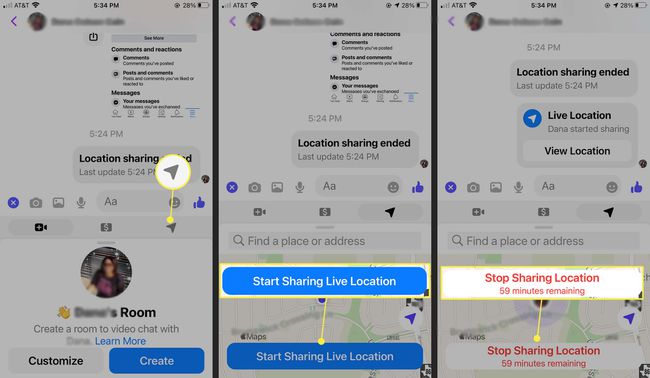
Kuinka lähettää sijaintisi Google Mapsin avulla
Jos sinä suosit Google Kartat Apple Mapsissa sijaintisi jakaminen Google Mapsin kanssa on myös vaihtoehto. Kirjaudu ensin Google-tilillesi ja sitten:
Avaa Google Maps ja napauta omaasi profiili -kuvaketta oikeassa yläkulmassa.
-
Napauta Sijainnin jakaminen > Uusi osake.

-
Jos jaat jonkun kanssa, jolla on Google-tili, Sallia Google Maps päästäksesi yhteystietoihisi pyydettäessä.
Jos vastaanottajalla ei ole Google-tiliä, lähetä sijaintilinkki napauttamalla Viestit (tai napauta Lisää valitaksesi toisen sovelluksen lähetettäväksi). Tällä tavalla lähetetty sijainti näkyy valitsemasi ajanjakson ajan, joka on enintään 72 tuntia.
Valitse sijaintisi jakamisen kesto.
-
Napauta profiili sen henkilön kuvake, jolle haluat jakaa sijaintisi > Jaa.

-
Vaihtoehtoisesti voit jakaa Google Maps -sijaintisi suoraan Viestit-sovelluksesta käyttämällä näppäimistön yläpuolella olevaa sovellusaluetta: vieritä, kunnes löydät Google Kartatja napauta Lähettää jakaaksesi reaaliaikaisen sijaintisi tunnin ajan.

Kuinka lähettää sijaintisi WhatsAppilla
WhatsApp on toinen suosittu chat-sovellus, jonka avulla voit jakaa sijaintisi:
Avata WhatsApp ja napauta keskustelua sen henkilön tai ihmisten kanssa, joille haluat jakaa sijaintisi – tai kirjoita puhelinnumero.
Napauta plus (+) -kuvaketta viestikentän vieressä.
Napauta Sijainti.
-
Napauta Jaa live-sijainti jakaaksesi sijaintisi liikkuessasi. Tai napauta Lähetä nykyinen sijaintisi jakaaksesi vain nykyisen sijaintisi, joka ei päivity, jos muutat.

